富士康H61MV主板怎么通过bios设置u盘启动
富士康H61MV主板是一款采用了intel h61芯片组的主板产品,最近有位使用富士康H61MV主板的用户想要为电脑安装系统,但是因为不知道怎么设置u盘启动导致无法进行下一步操作,那么富士康H61MV主板怎么通过bios设置u盘启动呢?今天为大家分享富士康H61MV主板通过bios设置u盘启动的操作方法。
富士康H61MV主板bios设置教程:
1.开机按Delete,进入bios界面,图片所示的地方可以修改语言。如图所示:

2.方向键移动到高级,选择SATA Configurationh回车进入,选择SATA Mode,回车选择AHCI模式,AHCI适合WIN7以上的系统,有需要安装XP系统的可以选择IDE模式。如图所示:
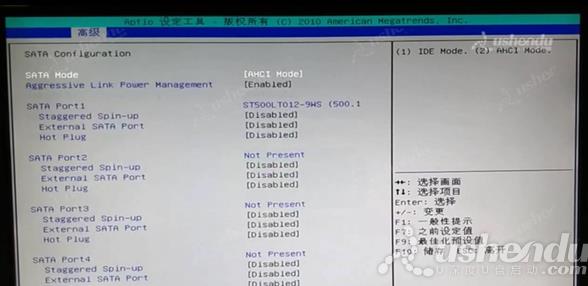
3.按ESC键回到主界面,选择启动,选择最底部的Hard Disk BBS这项,选择U盘为第一启动项。如图所示:
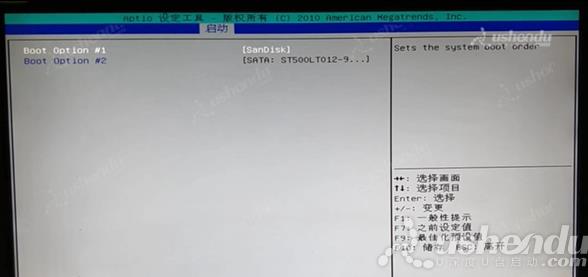
4.返回将U盘调整为第一启动项。如图所示:

5.按F10保存退出,电脑会自动重启进入PE。
关于富士康H61MV主板通过bios设置u盘启动的操作方法就为用户们详细分享到这里了,如果用户们有需要,可以参考以上方法步骤进行设置哦,希望本篇教程对大家有所帮助。
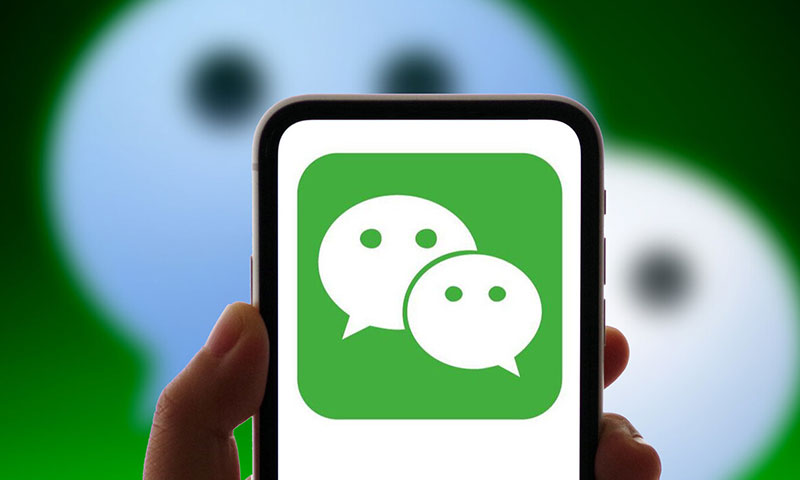
 0
0 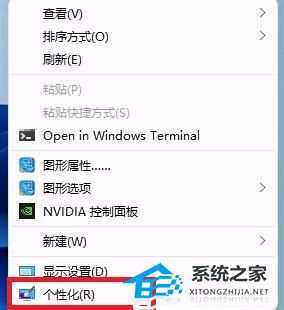
 0
0 
 0
0 
 0
0 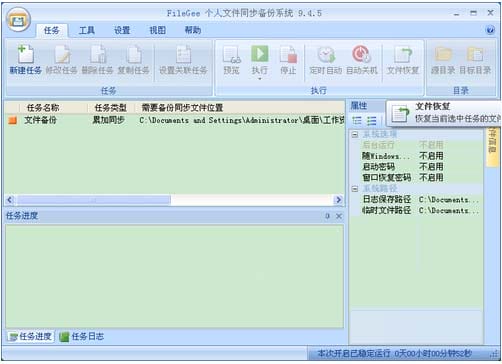
 0
0 
 1
1 
 0
0 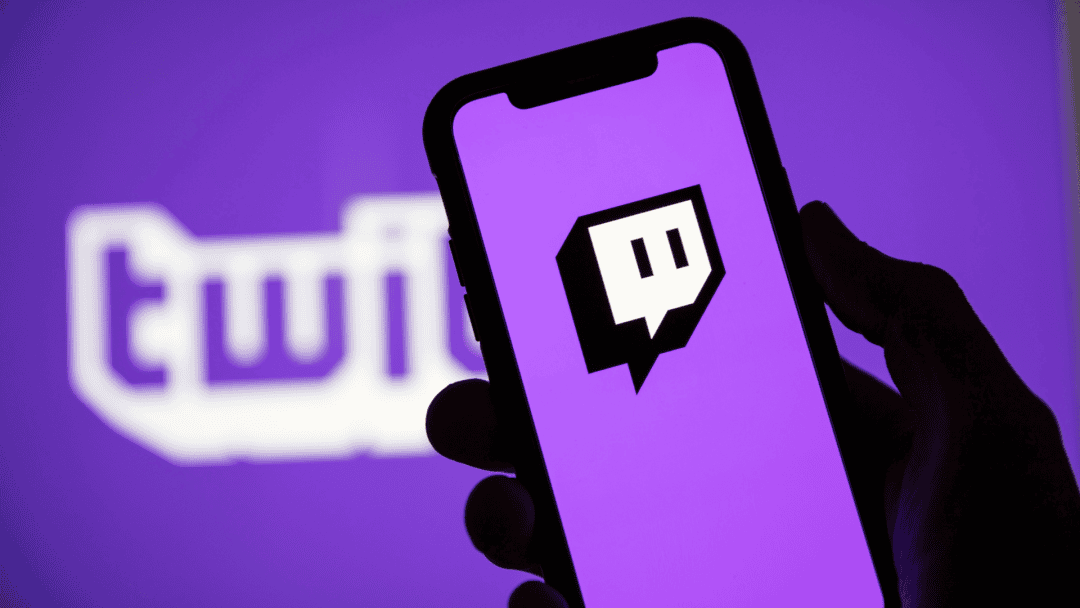
 1
1 
 1
1 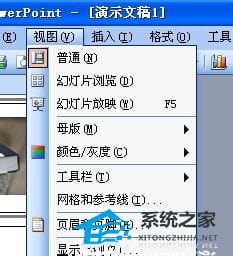
 1
1